วิธีการตั้งค่าเราเตอร์ TP-Link OneMesh Wi-Fi 6 และตัวขยายช่วง

เชื่อมต่อตัวขยายช่วง TP-Link OneMesh Wi-Fi 6 กับเราเตอร์โดยใช้ WPS เว็บเบราว์เซอร์ หรือแอปมือถือ Thether
มีคนไม่กี่คนที่รู้เกี่ยวกับWindows Remote Assistanceและวิธีใช้เพื่อให้การสนับสนุนด้านเทคนิคระยะไกลแก่ผู้ใช้ Windows 10 รายอื่น ดังนั้น ในบทช่วยสอนนี้ เราจะพูดถึงเครื่องมือนี้อย่างละเอียด เป็นแอปที่ทำงานได้อย่างราบรื่นสำหรับเซสชันการช่วยเหลือด่วน และไม่ต้องติดตั้งซอฟต์แวร์ของบุคคลที่สามแต่อย่างใด ดังนั้น โดยไม่ต้องกังวลใจอีกต่อไป ต่อไปนี้คือวิธีการให้การสนับสนุนระยะไกลของ Windows โดยใช้ แอป Windows Remote Assistance ในตัว :
สารบัญ
สิ่งที่คุณต้องมีเพื่อให้การสนับสนุนระยะไกลของ Windows ด้วย Windows Remote Assistance
Windows Remote Assistanceต้องการสองฝ่าย: ฝ่ายหนึ่งขอความช่วยเหลือผ่านเครื่องมือนี้ และอีกฝ่ายยอมรับคำเชิญให้ให้การสนับสนุนระยะไกล เพื่อให้ทำงานได้ ฝ่ายที่ได้รับความช่วยเหลือต้อง เปิดใช้งาน Windows Remote Assistanceในคุณสมบัติของระบบของพีซี Windows 10 ของตน หากคุณไม่ทราบวิธีดำเนินการดังกล่าว หรือหากต้องการตรวจสอบอีกครั้ง คุณสามารถดูรายละเอียดทั้งหมดได้ที่นี่: วิธีเปิดใช้งานเดสก์ท็อประยะไกลใน Windows 10 (หรือ Windows 7 )
ฝ่ายที่ต้องการความช่วยเหลือต้องร้องขอการสนับสนุนระยะไกลโดยใช้เครื่องมือWindows Remote Assistance ในการทำเช่นนั้น คุณต้องส่งไฟล์ช่วยเหลือระยะไกลของ Windows ไปยังผู้ช่วย
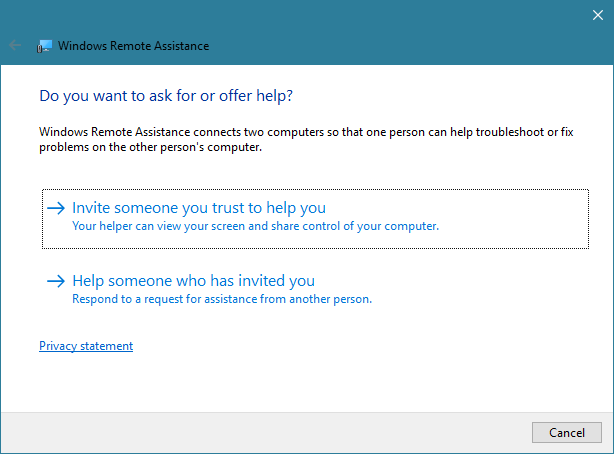
แอพ Windows Remote Assistance ใน Windows 10
ใน Windows 10 เวอร์ชันเก่า คุณสามารถใช้ตัวเลือกที่เรียกว่าEasy Connect อย่างไรก็ตาม เนื่องจาก Windows 10 เวอร์ชัน 1909 (พฤษภาคม 2019) จึงไม่สามารถสร้างเซสชันความช่วยเหลือระยะไกลของ Windows ได้อีกต่อไป นั่นเป็นเพราะมันอาศัยPeer Name Resolution Protocol (PNRP) ของ Microsoft ซึ่งถูกลบออกจากการทำซ้ำ Windows 10 ที่ใหม่กว่า หากคุณไม่ทราบว่าคุณมี Windows 10 เวอร์ชันใด โปรดอ่าน: วิธีตรวจสอบเวอร์ชันของ Windows 10, บิลด์ OS, รุ่น หรือประเภท
สุดท้ายนี้ คุณควรทราบด้วยว่า แม้ว่าคุณจะเคยเชื่อมต่อมาก่อนแล้วก็ตาม คุณไม่สามารถเชื่อมต่อกับอุปกรณ์ Windows 10 เครื่องอื่นโดยใช้Windows Remote Assistanceได้ เว้นแต่ผู้ใช้ไม่ได้ส่งคำเชิญถึงคุณและกำลังรอการเชื่อมต่อเข้ามา
วิธีขอความช่วยเหลือโดยใช้ Windows Remote Assistance
ก่อนสิ่งอื่น ใดคุณต้องเปิดWindows Remote Assistance ใน Windows 10 วิธีที่เร็วที่สุดคือพิมพ์คำว่า"windows remote Assistance"ในช่องค้นหาจากแถบงานของคุณ จากนั้นคลิกหรือแตะที่ผลการค้นหา "เชิญบุคคลอื่นให้เชื่อมต่อกับพีซีของคุณและช่วยเหลือคุณ หรือเสนอให้ช่วยเหลือผู้อื่น "
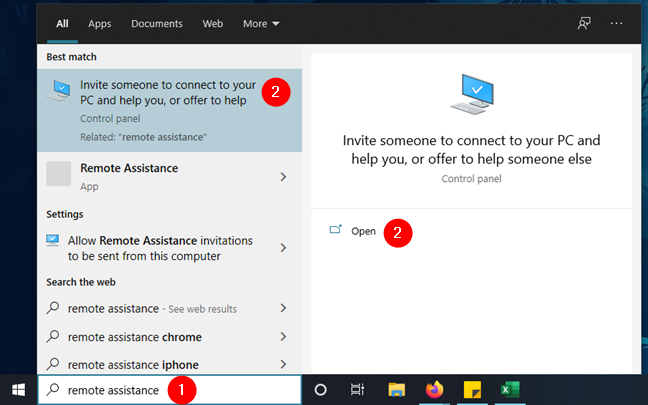
กำลังค้นหาความช่วยเหลือระยะไกล
อีกวิธีในการเปิดใช้ Windows Remote Assistanceคือการเรียกใช้ ไฟล์ msra.exeซึ่งอยู่ในโฟลเดอร์" C:WindowsSystem32"
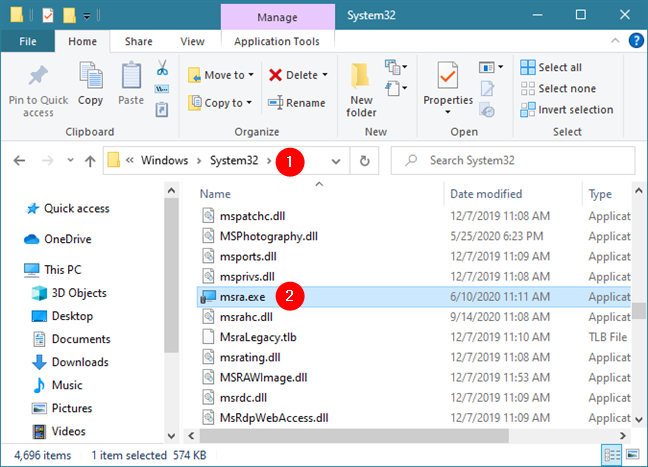
ไฟล์ msra.exe จาก Windows 10
เมื่อคุณเปิดWindows Remote Assistanceแล้ว ให้คลิกหรือกดเลือก"เชิญบุคคลอื่นมาช่วยคุณ"
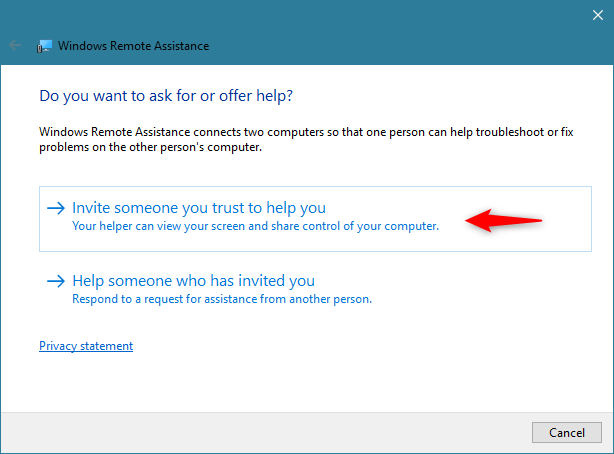
Windows Remote Assistance: เชิญบุคคลอื่นมาช่วยคุณ
เลือก"บันทึกคำเชิญนี้เป็นไฟล์"เพื่อเชื่อมต่อกับบุคคลที่จะช่วยคุณ ดังที่เราได้กล่าวไว้ก่อนหน้านี้ แม้ว่าจะมีวิธีEasy Connectอยู่ก็ตาม นอกจากนี้ ขณะทดสอบ แอป Windows Remote Assistanceเราพบว่าตัวเลือก"ใช้อีเมลเพื่อส่งคำเชิญ"ก็ใช้ไม่ได้เช่นกัน แม้ว่าเราจะลองใช้กับ แอป Windows 10 MailและMicrosoft Outlookก็ตาม
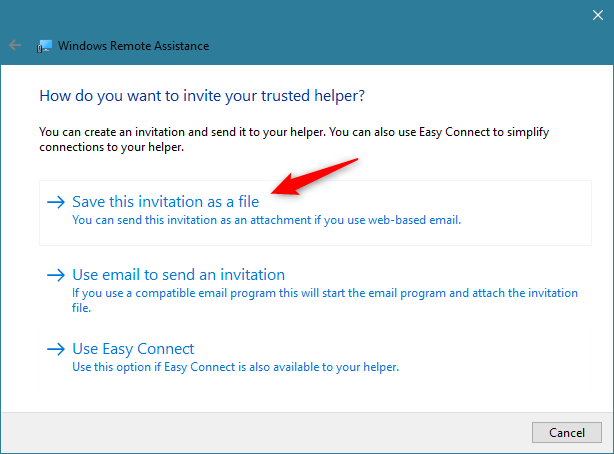
Windows Remote Assistance: บันทึกคำเชิญนี้เป็นไฟล์
เมื่อคุณเลือกที่จะส่งคำเชิญการสนับสนุนระยะไกลของ Windows ตรวจสอบให้แน่ใจว่าบุคคลอื่นได้รับและรู้เรื่องนี้ คำเชิญถูกเก็บไว้เป็นไฟล์ที่มี นามสกุล ".msrcIncident"ซึ่งเปิดโดยWindows Remote Assistanceเท่านั้น บันทึกไว้ที่ใดที่หนึ่งบนพีซีของคุณ เช่น บนเดสก์ท็อป เป็นต้น
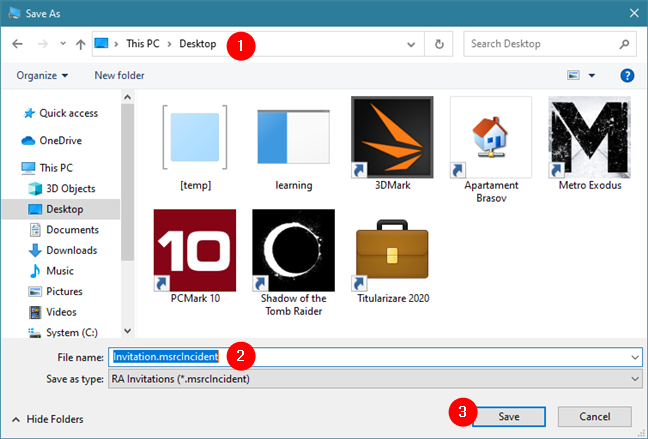
ไฟล์ Windows Remote Assistance มีนามสกุลไฟล์ msrcIncident
เมื่อบันทึกคำเชิญการสนับสนุนระยะไกลแล้วWindows Remote Assistanceจะแสดงรหัสผ่านยาวๆ ให้คุณเห็นและเริ่มรอการเชื่อมต่อขาเข้า ใช้อีเมล แอป Messenger หรือวิธีการอื่นๆ เพื่อส่งไฟล์คำเชิญที่คุณบันทึกไว้ก่อนหน้านี้ และรหัสผ่านที่แสดงโดยแอป ไปยังบุคคลที่กำลังจะเชื่อมต่อกับพีซี Windows 10 ของคุณเพื่อช่วยคุณ
เว้นแต่เขาหรือเธอจะได้รับทั้งสองรายการ จะไม่สามารถสร้างการเชื่อมต่อความช่วยเหลือระยะไกลได้
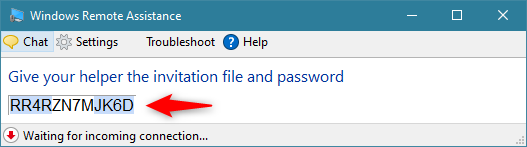
รหัสผ่านที่สร้างโดย Windows Remote Assistance
วิธีการให้การสนับสนุนระยะไกลโดยใช้แอพ Windows Remote Assistance
เริ่มWindows Remote Assistanceเหมือนที่เราได้แสดงให้คุณเห็นในส่วนก่อนหน้าของบทช่วยสอนนี้ จากนั้นเลือก"ช่วยเหลือผู้ที่เชิญคุณ"
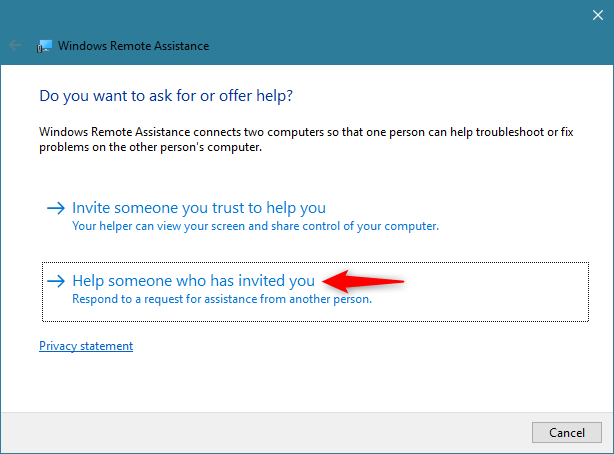
การใช้ Windows Remote Assistance เพื่อช่วยเหลือผู้ที่เชิญคุณ
ตอนนี้คุณต้องเลือกวิธีการเชื่อมต่อ หากคุณได้รับคำเชิญ ให้ดาวน์โหลดลงในคอมพิวเตอร์ของคุณ จากนั้นคลิกหรือกดเลือก"ใช้ไฟล์คำเชิญ"
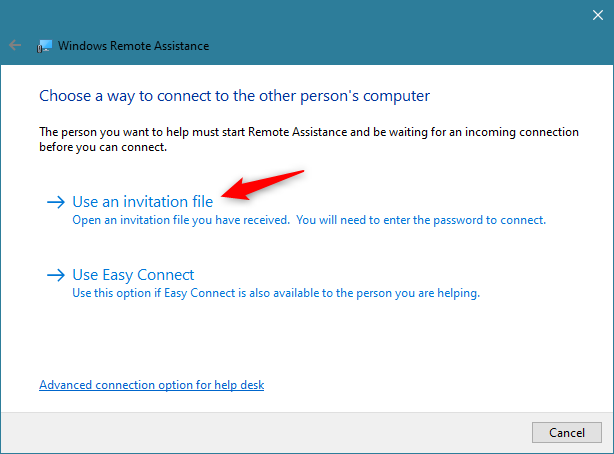
การเลือกใช้ไฟล์เชิญใน Windows Remote Assistance
เรียกดูพีซีของคุณและเลือกไฟล์ช่วยเหลือระยะไกลของ Windows จากนั้นคลิกหรือกดเลือกเปิด
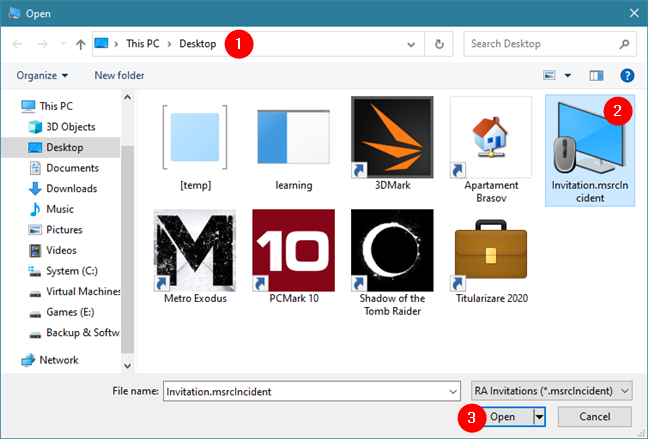
เลือกและเปิดไฟล์ Windows Remote Assistance
จากนั้นWindows Remote Assistanceจะเริ่มต้นการเชื่อมต่อการสนับสนุนระยะไกล เมื่อพบคอมพิวเตอร์หรืออุปกรณ์ Windows 10 เครื่องอื่น และการเชื่อมต่อพร้อม ระบบจะถามรหัสผ่านให้คุณ พิมพ์รหัสผ่านการเชื่อมต่อที่คุณได้รับจากอีกฝ่ายหนึ่ง แล้วกดตกลง
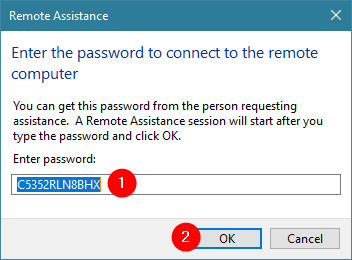
การป้อนรหัสผ่านสำหรับการเชื่อมต่อ Windows Remote Assistance
ปาร์ตี้ระยะไกลจะถูกขอให้อนุมัติการเชื่อมต่อ คุณจะต้องรอจนกว่าผู้ใช้บนพีซีระยะไกลจะยอมรับการเชื่อมต่อระยะไกลที่เข้ามา
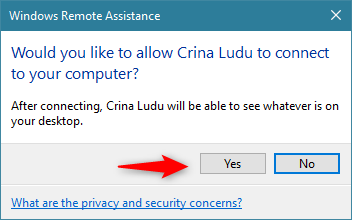
อนุญาตให้อีกฝ่ายให้การสนับสนุนระยะไกลแก่คุณ
จากนั้น พีซี Windows 10 ของคุณจะเชื่อมต่อกับอุปกรณ์ระยะไกลผ่านWindows Remote Assistanceและคุณจะเห็นเดสก์ท็อปของอุปกรณ์นั้น
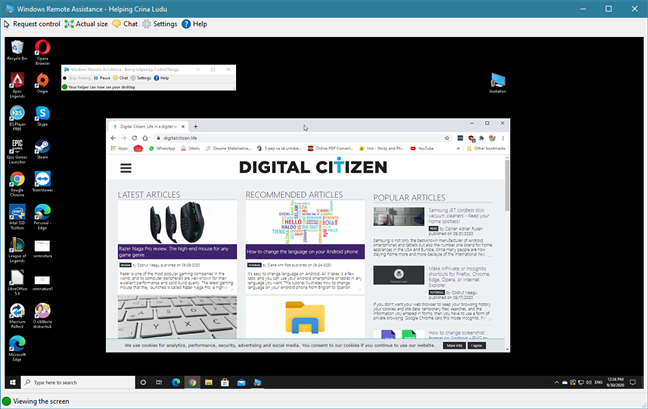
Windows Remote Assistance ได้สร้างการเชื่อมต่อแล้ว
ในการควบคุมและใช้เมาส์และคีย์บอร์ดบนคอมพิวเตอร์ระยะไกล คุณต้องกดปุ่มขอการควบคุม ก่อน และรอการอนุมัติจากอีกฝ่าย
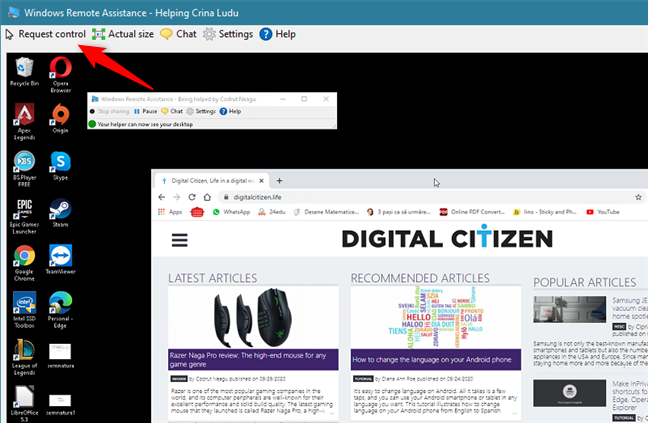
ขอการควบคุมจากอีกฝ่ายใน Windows Remote Assistance
คำแนะนำที่ดีคือให้ฝ่ายที่อยู่ห่างไกลทำเครื่องหมายในช่องที่ระบุว่า"อนุญาต... เพื่อตอบสนองต่อ ข้อความแจ้งการควบคุมบัญชีผู้ใช้ " โดยเฉพาะอย่างยิ่งหากคุณต้องติดตั้งแอปพลิเคชันหรือกำหนดค่าส่วนสำคัญของระบบปฏิบัติการ
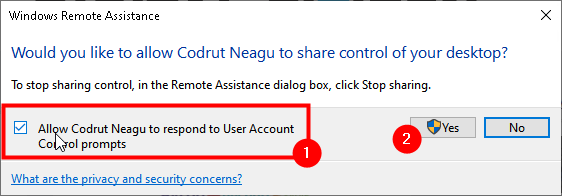
อนุญาตให้อีกฝ่ายตอบกลับข้อความแจ้งการควบคุมบัญชีผู้ใช้
วิธีกำหนดค่าเซสชันการสนับสนุนระยะไกลที่สร้างผ่าน Windows Remote Assistance
ที่ด้านบนของหน้าต่าง Windows Remote Assistanceจะมีแถบเครื่องมือที่มีปุ่มหลายปุ่ม จำนวนของพวกเขาแตกต่างกันไปขึ้นอยู่กับฝ่ายที่เกี่ยวข้อง ตัวอย่างเช่นคำขอควบคุมและขนาดจริง/พอดีกับหน้าจอจะใช้ได้เฉพาะกับคอมพิวเตอร์ที่ให้ความช่วยเหลือ ในขณะที่ทั้งสองฝ่ายสามารถเลือกหยุดการแชร์ได้
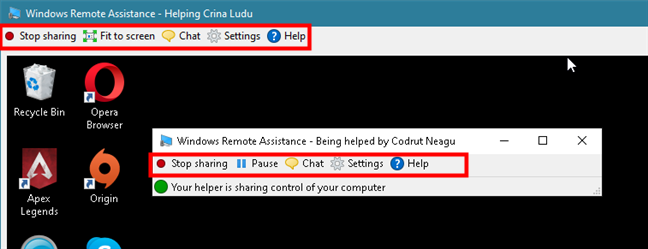
ปุ่มต่างๆ ที่มีอยู่ใน Windows Remote Assistance
ทั้งโฮสต์และผู้ใช้ Windows 10 ระยะไกลสามารถเข้าถึงคุณสมบัติการแชท ใน ตัวและใช้เพื่อสื่อสาร
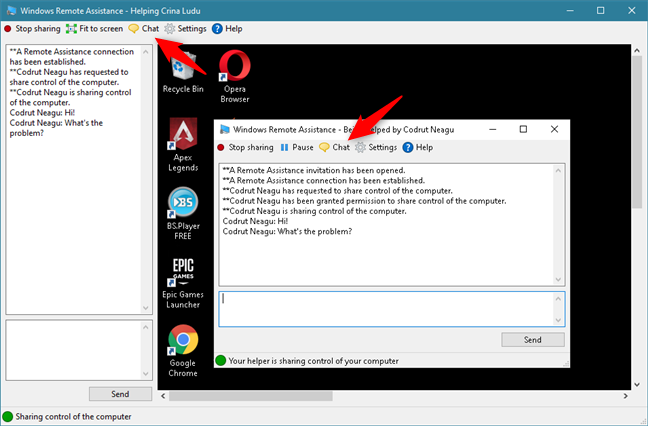
การใช้ฟีเจอร์แชทจาก Windows Remote Assistance
บนคอมพิวเตอร์ที่ได้รับความช่วยเหลือ คุณสามารถใช้การตั้งค่าเพื่อกำหนดค่าวิธีใช้แบนด์วิดท์ได้ หากการเชื่อมต่อไม่ดี ให้ลองย้ายแถบเลื่อนการใช้แบนด์วิดท์ ไป ที่ต่ำ
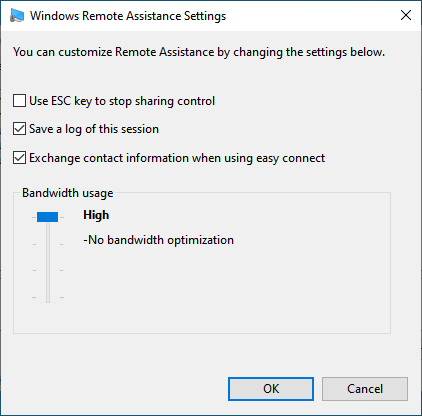
การตั้งค่าความช่วยเหลือระยะไกลของ Windows มีให้สำหรับผู้ใช้ที่ได้รับการสนับสนุน
ขออภัย คอมพิวเตอร์ที่ให้ความช่วยเหลือระยะไกลไม่สามารถกำหนดค่าการเพิ่มประสิทธิภาพการใช้แบนด์วิดท์ได้ มีเพียงสองตัวเลือกเท่านั้น: "บันทึกบันทึกของเซสชันนี้"และ"แลกเปลี่ยนข้อมูลติดต่อเมื่อใช้การเชื่อมต่ออย่างง่าย"
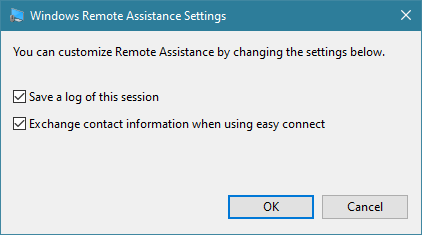
Windows Remote Assistance มีให้สำหรับผู้ใช้ที่ให้การสนับสนุนระยะไกล
ตัวเลือกอื่นๆ ที่คุณมีได้ในเมนูWindows Remote Assistanceคือ ปุ่ม วิธีใช้และปุ่มแก้ไขปัญหา วิธีใช้อธิบายได้ด้วยตนเอง และพร้อมใช้งานสำหรับทั้งสองฝ่าย ไม่ว่าจะมีการเชื่อมต่ออยู่หรือไม่ โดยจะเปิดเว็บเบราว์เซอร์เริ่มต้นของคุณและค้นหาข้อมูลวิธีใช้เกี่ยวกับWindows Remote Assistanceบนเว็บไซต์ของ Microsoft การ แก้ไขปัญหามีเฉพาะในพีซี Windows 10 ที่ขอการสนับสนุนระยะไกล การกดปุ่มแก้ไขปัญหาจะเป็นการเปิดวิซาร์ดที่สามารถช่วยในการระบุปัญหาและแก้ไขปัญหาได้
คุณใช้ Windows Remote Assistance เพื่อช่วยเหลือผู้อื่นหรือไม่?
เราใช้Windows Remote Assistanceกับพีซี Windows 10 หลายเครื่อง และทำงานได้ดีเสมอ แม้ว่าดูเหมือนว่า Microsoft จะไม่ทุ่มเทความพยายามใดๆ ในการปรับปรุงให้ทันสมัย แต่ในความเห็นของเราWindows Remote Assistanceยังคงเป็นทางเลือกที่ดีสำหรับโซลูชันการสนับสนุนเดสก์ท็อประยะไกลที่รู้จักกันดี เช่น TeamViewer หรือ UltraVNC ข้อเสียเพียงอย่างเดียวของมันคือใช้งานได้กับระบบปฏิบัติการ Windows เท่านั้น คุณเคยใช้Windows Remote Assistanceเพื่อช่วยเหลือผู้อื่นหรือไม่?
เชื่อมต่อตัวขยายช่วง TP-Link OneMesh Wi-Fi 6 กับเราเตอร์โดยใช้ WPS เว็บเบราว์เซอร์ หรือแอปมือถือ Thether
โควต้าดิสก์ใน Windows คืออะไร ทำไมพวกเขาถึงมีประโยชน์? วิธีการตั้งค่า? วิธีใช้งานเพื่อจำกัดพื้นที่เก็บข้อมูลของผู้ใช้แต่ละคน
ดูวิธีเปิด iPhone 11, iPhone 12 และ iPhone 13 วิธีปิด iPhone ของคุณ วิธีสไลด์เพื่อปิดเครื่อง iPhone ของคุณ
ดูวิธีใช้งานแบบไม่ระบุตัวตนใน Google Chrome, Mozilla Firefox, Microsoft Edge และ Opera วิธีเปิดการท่องเว็บแบบส่วนตัวในเบราว์เซอร์ทั้งหมด
วิธีใส่ Google Chrome แบบเต็มหน้าจอและเบราว์เซอร์อื่นๆ: Mozilla Firefox, Microsoft Edge และ Opera วิธีออกจากโหมดเต็มหน้าจอ
บัญชีผู้ใช้ Guest ใน Windows คืออะไร? มันทำอะไรได้บ้างและทำอะไรไม่ได้? จะเปิดใช้งานได้อย่างไรและใช้งานอย่างไร?
ทางลัดและวิธีการทั้งหมดที่คุณสามารถใช้เพื่อเริ่ม Task Scheduler ใน Windows 10, Windows 7 และ Windows 8.1 วิธีเริ่มแอปนี้ โดยใช้เมาส์ แป้นพิมพ์ หรือคำสั่ง
วิธีเชื่อมต่อกับเซิร์ฟเวอร์ FTP จาก Windows 10 โดยใช้ File Explorer เพื่อจัดการไฟล์และโฟลเดอร์บนเซิร์ฟเวอร์ FTP
เปลี่ยนสมาร์ทโฟน Android ของคุณให้เป็นเว็บแคมสำหรับพีซี Windows ของคุณ วิธีใช้แอพ DroidCam Wireless Webcam เพื่อจุดประสงค์นี้
เรียนรู้วิธีเปลี่ยน Subnet Mask ใน Windows 10 ผ่านแอปการตั้งค่า แผงควบคุม PowerShell หรืออินเทอร์เฟซของเราเตอร์
วิธีตั้งค่า Windows 10 ให้เปิดไฟล์ แอพ โฟลเดอร์ และรายการอื่นๆ ได้ด้วยคลิกเดียว วิธีคลิกเมาส์เพียงครั้งเดียวแทนการดับเบิลคลิก
วิธีพิมพ์ภาพขนาดใหญ่ (เช่น โปสเตอร์) ในหลาย ๆ หน้าโดยใช้ Paint จาก Windows 10
เรียนรู้วิธีซูมเข้าและซูมออกใน Google Chrome, Microsoft Edge, Mozilla Firefox และ Opera เพื่อปรับปรุงประสบการณ์การอ่าน
วิธีใช้แท็บรายละเอียดในตัวจัดการงานเพื่อจัดการกระบวนการที่ทำงานอยู่ สิ้นสุดกระบวนการ กำหนดลำดับความสำคัญ สร้างดัมพ์หน่วยความจำ หรือจำลองเสมือน
วิธีการเข้าถึงไดรฟ์ BitLocker USB เมื่อคุณลืมรหัสผ่าน พร้อมเคล็ดลับในการจัดการคีย์การกู้คืน
หากคุณไม่จำเป็นต้องใช้ Galaxy AI บนโทรศัพท์ Samsung ของคุณอีกต่อไป คุณสามารถปิดได้ด้วยการใช้งานที่เรียบง่ายมาก ต่อไปนี้เป็นคำแนะนำสำหรับการปิด Galaxy AI บนโทรศัพท์ Samsung
หากคุณไม่จำเป็นต้องใช้ตัวละคร AI ใดๆ บน Instagram คุณก็สามารถลบมันออกได้อย่างรวดเร็วเช่นกัน นี่คือคำแนะนำในการลบตัวละคร AI จาก Instagram
สัญลักษณ์เดลต้าใน Excel หรือที่เรียกว่าสัญลักษณ์สามเหลี่ยมใน Excel ถูกใช้มากในตารางข้อมูลสถิติ โดยแสดงจำนวนที่เพิ่มขึ้นหรือลดลงหรือข้อมูลใดๆ ตามที่ผู้ใช้ต้องการ
ผู้ใช้ยังสามารถปรับแต่งเพื่อปิดหน่วยความจำ ChatGPT ได้ทุกเมื่อที่ต้องการ ทั้งบนเวอร์ชันมือถือและคอมพิวเตอร์ ต่อไปนี้เป็นคำแนะนำสำหรับการปิดการใช้งานที่จัดเก็บ ChatGPT
ตามค่าเริ่มต้น Windows Update จะตรวจหาการอัปเดตโดยอัตโนมัติ และคุณยังสามารถดูได้ว่ามีการอัปเดตครั้งล่าสุดเมื่อใดได้อีกด้วย ต่อไปนี้เป็นคำแนะนำเกี่ยวกับวิธีดูว่า Windows อัปเดตครั้งล่าสุดเมื่อใด
โดยพื้นฐานแล้วการดำเนินการเพื่อลบ eSIM บน iPhone ก็ง่ายสำหรับเราที่จะทำตามเช่นกัน ต่อไปนี้เป็นคำแนะนำในการถอด eSIM บน iPhone
นอกจากการบันทึก Live Photos เป็นวิดีโอบน iPhone แล้ว ผู้ใช้ยังสามารถแปลง Live Photos เป็น Boomerang บน iPhone ได้อย่างง่ายดายอีกด้วย
หลายๆ แอปจะเปิดใช้งาน SharePlay โดยอัตโนมัติเมื่อคุณใช้ FaceTime ซึ่งอาจทำให้คุณกดปุ่มผิดโดยไม่ได้ตั้งใจและทำลายการสนทนาทางวิดีโอที่คุณกำลังทำอยู่ได้
เมื่อคุณเปิดใช้งานคลิกเพื่อดำเนินการ ฟีเจอร์จะทำงานและทำความเข้าใจข้อความหรือรูปภาพที่คุณคลิก จากนั้นจึงตัดสินใจดำเนินการตามบริบทที่เกี่ยวข้อง
การเปิดไฟแบ็คไลท์คีย์บอร์ดจะทำให้คีย์บอร์ดเรืองแสง ซึ่งมีประโยชน์เมื่อใช้งานในสภาวะแสงน้อย หรือทำให้มุมเล่นเกมของคุณดูเท่ขึ้น มี 4 วิธีในการเปิดไฟคีย์บอร์ดแล็ปท็อปให้คุณเลือกได้ด้านล่าง
มีหลายวิธีในการเข้าสู่ Safe Mode ใน Windows 10 ในกรณีที่คุณไม่สามารถเข้าสู่ Windows และเข้าสู่ระบบได้ หากต้องการเข้าสู่ Safe Mode Windows 10 ขณะเริ่มต้นคอมพิวเตอร์ โปรดดูบทความด้านล่างจาก WebTech360
ปัจจุบัน Grok AI ได้ขยายเครื่องสร้างภาพด้วย AI เพื่อเปลี่ยนรูปถ่ายส่วนตัวให้กลายเป็นสไตล์ใหม่ ๆ เช่น การสร้างภาพสไตล์ Studio Ghibli ด้วยภาพยนตร์แอนิเมชั่นชื่อดัง
Google One AI Premium เสนอการทดลองใช้ฟรี 1 เดือนให้ผู้ใช้สมัครและสัมผัสกับฟีเจอร์อัปเกรดมากมาย เช่น ผู้ช่วย Gemini Advanced
ตั้งแต่ iOS 18.4 เป็นต้นไป Apple อนุญาตให้ผู้ใช้ตัดสินใจได้ว่าจะแสดงการค้นหาล่าสุดใน Safari หรือไม่
Windows 11 ได้รวมโปรแกรมแก้ไขวิดีโอ Clipchamp ไว้ใน Snipping Tool เพื่อให้ผู้ใช้สามารถแก้ไขวิดีโอตามที่ต้องการได้ โดยไม่ต้องใช้แอปพลิเคชันอื่น




























